最近有很多人在问台式电脑为什么插耳机没声音?具体情况就是将耳机插在电脑时,发现没有任何反应,听不到任何声音,那么下面自由互联小编就来给的大家讲讲台式电脑明明插了耳机
最近有很多人在问台式电脑为什么插耳机没声音?具体情况就是将耳机插在电脑时,发现没有任何反应,听不到任何声音,那么下面自由互联小编就来给的大家讲讲台式电脑明明插了耳机但是不显示的解决方法,一起来看看具体的操作吧。

台式电脑为什么插耳机没声音
一、测试声音是否正常
插上耳机之后,如果耳机内没有声音,首先要确定的是电脑声音是否可以正常播放,此时可以点击桌面右下角的“声音”图标。如下图:

点击“声音”图标后,会弹出一个声音音量的调节界面。如下图:
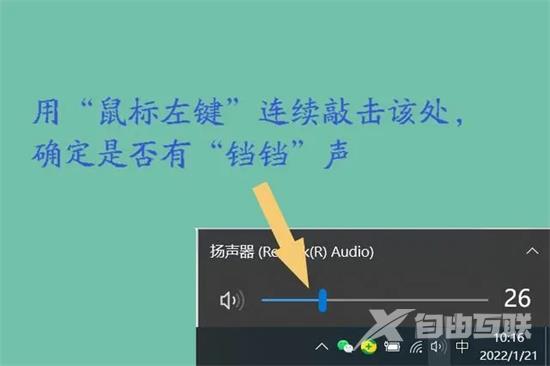
然后使用“鼠标左键”连续敲击该处,查看是否有“铛铛声”,如果有的话,证明电脑的声音正常,不存在声卡损坏、驱动故障的情况。
二、查找输出设备
确定可以听到“铛铛声”之后,下一步就要选择声音的输出设备,还是按照第一步那样操作,呼出声音音量菜单,然后点击右上角的“^”符号。如下图:

点击该符号之后,声音调节界面会弹出一个菜单。如下图:
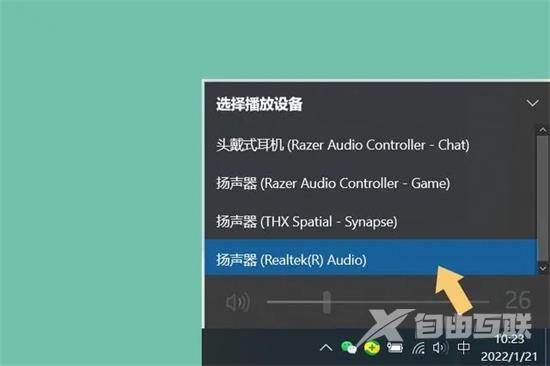
菜单里可以看到电脑拥有的声音输出设备。
三、测试声音
在弹出的菜单里可以看到标有“耳机”字样的选项,使用鼠标选中该选项,声音的输出设备就会被切换到该选项。如下图:
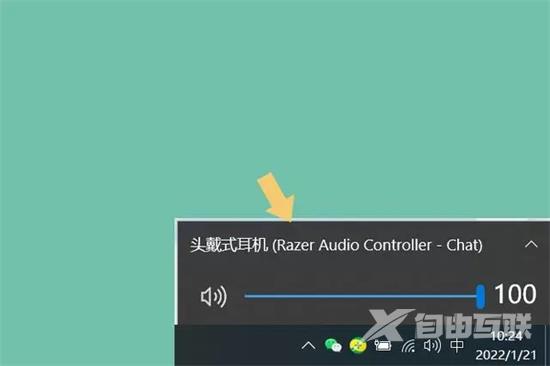
此时,再次重复第一步操作,戴上耳机就可以听到“铛铛声”,证明耳机可以听到声音了。
【文章转自 东台网站制作公司 http://www.1234xp.com/dongtai.html 复制请保留原URL】